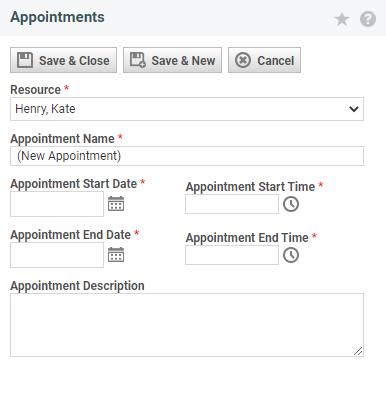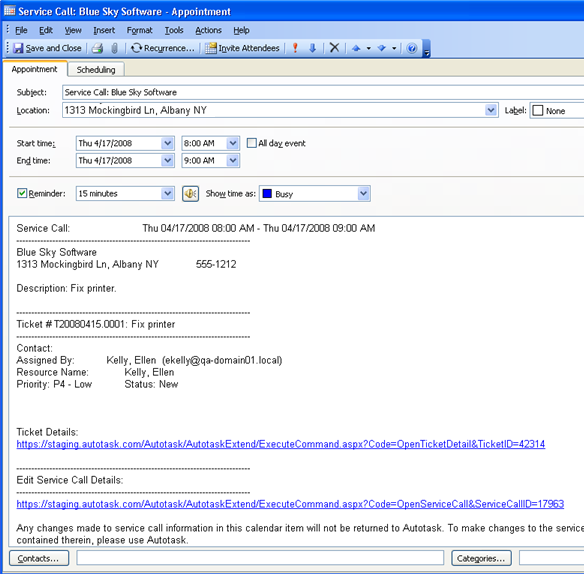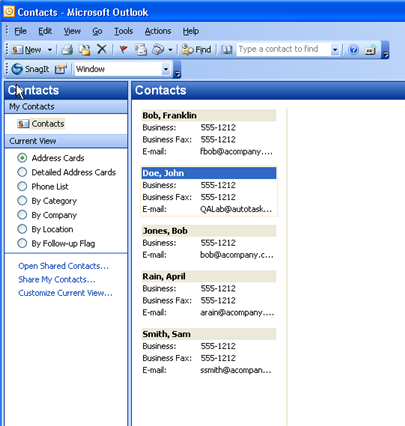Cómo se sincronizan los elementos de MS Exchange
Elementos de calendario
Durante la sincronización inicial luego de la creación del elemento, se transfiere toda la información original (tiempo y detalles). Todos los elementos de calendario se transfieren desde Exchange como citas. El título, la fecha, la hora y la ubicación (de llamadas de servicio) son transferidos a Exchange, y la información de campos de Autotask PSA que no puede ser adaptada en el elemento de calendario es convertida a un archivo de texto en el área de Detalles de la cita.
Las citas de Exchange se transfieren a Autotask PSA de la siguiente manera:
- Para citas públicas, se transfieren tanto el título como los detalles.
- Para citas privadas, el Título es simplemente "Cita", y no se transfiere ningún detalle.
Para entender cómo los elementos de calendario se sincronizan entre Autotask y Exchange, debe comprender cómo las citas de Exchange se diferencian de las citas, las tareas pendientes y las llamadas de servicio de Autotask.
- Tanto las citas de Autotask PSA como las de Exchange tienen campos para Hora de inicio, Hora de finalización y Usuario. Como la información se exporta e importa, tiene un lugar de destino.
- Las tareas pendientes implican además una organización de clientes, y las llamadas de servicio están asociadas a una organización y potencialmente a múltiples tareas y tickets. Esta información adicional no puede ajustarse en los campos de citas de Exchange, y se convierte a un archivo de texto en el área Detalles de la cita de Exchange.
| Elemento de calendario | Cuándo (Hora de inicio y Hora de finalización) | Quién (Usuario) | Quién más (Organización) | Ubicación | Qué (Tickets y Tareas en los que trabajar) |
|---|---|---|---|---|---|
| Cita de Exchange |
|
|
|
||
| Cita de Autotask PSA |
|
|
|||
| Tarea pendiente de Autotask PSA |
|
|
|
||
| Llamada de servicio de Autotask PSA |
|
|
|
|
|
Luego de la sincronización original, los cambios de fecha y hora siempre se transfieren de ida y vuelta para citas y tareas pendientes, pero los cambios de detalles (por ejemplo, cambiar el nombre de la reunión) no se transfieren cuando la cita fue originalmente creada en Autotask PSA y es modificada en Exchange. Y, para las llamadas de servicio, ningún cambio efectuado en MS Exchange se transferirá de vuelta a Autotask PSA, pero se brindará un hipervínculo en el cuerpo del elemento de calendario de Exchange para editar la llamada de servicio.
NOTA Todos los elementos de calendario de Autotask PSA convertidos contienen un hipervínculo de ExecuteCommand que, al hacerle clic en una estación de trabajo de PC, abrirá el elemento de calendario original en Autotask PSA. Si no ha iniciado sesión en Autotask PSA, lo llevará a su página de inicio de sesión de Autotask PSA. Note que ExecuteCommand no es compatible con Autotask LiveMobile.
| Elementos creados en Autotask | Tipo de cambio efectuado en Exchange | ¿Cambio reflejado en Autotask PSA? |
|---|---|---|
| Citas | Cambio de fecha u hora |
|
| Citas | Modificar asunto/nombre, detalles/descripción, eliminar elemento | |
| Tarea pendiente | Cambio de fecha u hora |
|
| Tarea pendiente | Modificar asunto/nombre, detalles/descripción, eliminar elemento | |
| Llamadas de servicio | Cualquiera | |
| Elementos creados en Exchange | Tipo de cambio efectuado en Autotask PSA | ¿Cambio reflectado en Exchange? |
| Citas | Cambio de fecha u hora |
|
| Citas | Modificar asunto/nombre, detalles/descripción, eliminar elemento |
SUGERENCIA Si efectúa cambios a elementos en el sistema en que fueron creados, siempre se sincronizan al otro sistema.
IMPORTANTE Las citas eliminadas de Autotask permanecerán visibles en Outlook a menos que las elimine. Acceda a la carpeta Elementos eliminados de la aplicación y asegúrese de que está vacía antes de que se produzca la siguiente sincronización. Autotask supervisa la carpeta Elementos eliminados y sabe qué citas debe eliminar.
Las solicitudes de ausencia que tienen una hora de inicio y de finalización se sincronizan desde Autotask hasta la versión más reciente de Exchange solamente, y aparecen en Exchange como tiempo "ocupado". Cuando se rechaza o cancela la solicitud de ausencia, se elimina la cita de Exchange. La aprobación de tiempo de ausencia no se sincroniza, y el estado de aprobación nunca aparece en Exchange. La siguiente información se sincroniza:
- El usuario que va a tomar tiempo de ausencia, para que aparezca en el calendario pertinente de Exchange de la persona.
- La fecha y la hora de inicio/finalización de la solicitud de ausencia.
- El número de horas (duración)
- El hecho de que sea una solicitud de ausencia se indica en el título de la cita, que será "Solicitud de ausencia - #.## horas”. El cuerpo de la cita estará en blanco.
NOTA Las citas de tiempo libre no se sincronizan con Autotask a menos que esté marcada la opción Enviar citas de "tiempo libre" a Autotask (si no está marcada, las citas de "tiempo libre" no se enviarán) en la pestaña Sincronización de la página Configuración de MS Exchange. Consulte Cómo configurar la extensión MS Exchange...
Sus tareas pendientes de Autotask aparecerán ya sea en su calendario MS Outlook como cita, o en su lista de tareas de MS Outlook, dependiendo de la configuración de vista del tipo de acción asociado con la tarea pendiente. Consulte Tipos de acción para una descripción del atributo Ver y cómo se relaciona con las tareas pendientes. Para determinar dónde aparecerá su tarea pendiente en Outlook, use la siguiente tabla:
| Si usted creó una tarea pendiente con un tipo de acción con un estado Ver de. . . | Luego, aparecerá el elemento... |
|---|---|
| Tarea pendiente | en su lista de tareas de Outlook |
| Calendario | en su calendario de Outlook |
| Calendario y tarea pendiente | en su calendario de Outlook |
Las tareas de Outlook que han sido creadas desde tareas pendientes de Autotask PSA no tienen toda la funcionalidad de una tarea creada en Outlook. Algunas de las diferencias son las siguientes:
- El campo Responsable de la tarea no es rellenado automáticamente.
- En Outlook 2007, 2010 y 2013, el ícono no cambia a una marca de verificación negra cuando la tarea es marcada como completa.
- Las opciones Marcar como completado y Asignar tareas que se activan desde el botón derecho del ratón no están disponibles.
Cuando se modifica una cita o una tarea pendiente en Autotask, se actualiza también el elemento de calendario de Exchange correspondiente. Usted puede cambiar la fecha y la hora programadas de citas en Outlook, pero cualquier cambio al contenido de las citas en Autotask PSA (asunto/nombre, detalles/descripción) debe realizarse en Autotask PSA. Se brinda un hipervínculo en el cuerpo del elemento de calendario de MS Outlook para editar la cita de Autotask PSA:
NOTA Los hipervínculos para editar citas de Autotask PSA no son compatibles con LiveMobile de Autotask PSA.
Contactos
Su administrador de Autotask PSA puede seleccionar una de las siguientes opciones para la sincronización de contactos:
- Transferir contactos para los que usted sea el responsable de empresa u oportunidad a su carpeta de contactos personales en Outlook.
NOTA Exchange no sincroniza (transfiere) contactos a miembros del equipo de empresa; solamente sincroniza contactos a usuarios que sean responsables de empresas o responsables de una oportunidad de Autotask PSA asociada con la empresa.
- Transferir todos los contactos a una carpeta de contactos pública (esta no es una opción para MS Exchange hospedado).
- No transferir contactos a MS Exchange
NOTA Los contactos inactivos no se sincronizan.
Usted también puede elegir crear una carpeta personal en Autotask PSA para sus contactos de Autotask PSA al seleccionar la casilla de verificación Sincronizar contactos de Autotask PSA en una carpeta personal separada en sus configuraciones MS Exchange de perfil de usuario. Consulte La pestaña MS Exchange.
La extensión de MS Exchange comprobará la siguiente información antes de crear un contacto con el fin de asegurar que no se cree un registro duplicado: nombre de pila del contacto, apellido del contacto, nombre de la empresa y dirección de correo electrónico. Si uno de estos campos no coincide entre Autotask PSA y Outlook, se creará un nuevo contacto en Outlook. Si los tres primeros campos coinciden pero el campo de correo electrónico está en blanco, el registro de contactos existente será actualizado.
NOTA Si usted ya ha sincronizado contactos a su carpeta de contactos personales y luego cambiado para sincronizarlos a su carpeta de contactos de Autotask, se recomienda que arrastre y coloque los contactos desde la ubicación del archivo original a la nueva carpeta de contactos de Autotask. Solamente los contactos nuevos y actualizados serán transferidos a la carpeta de contactos de Autotask PSA.